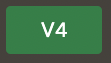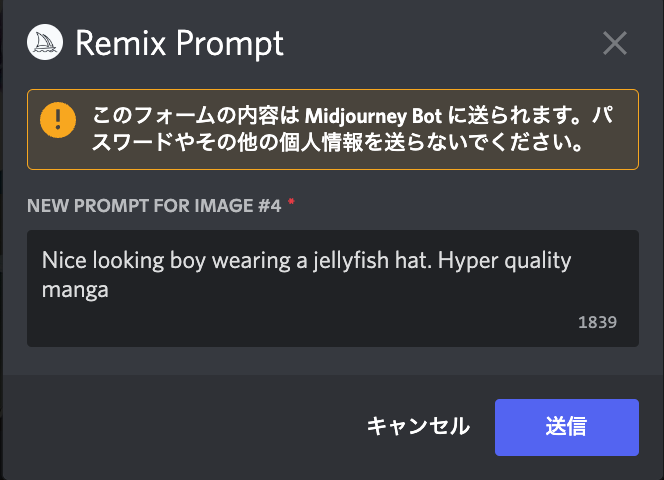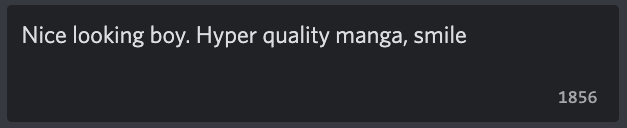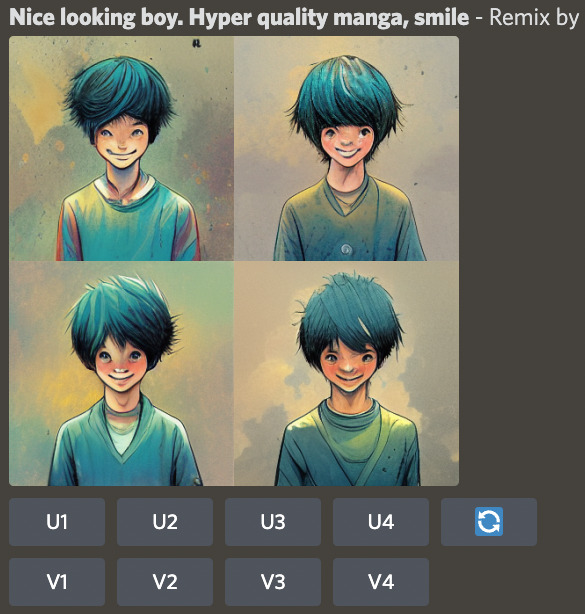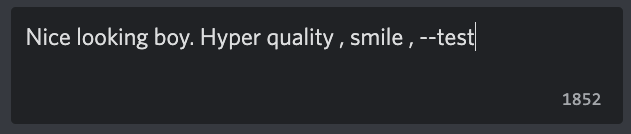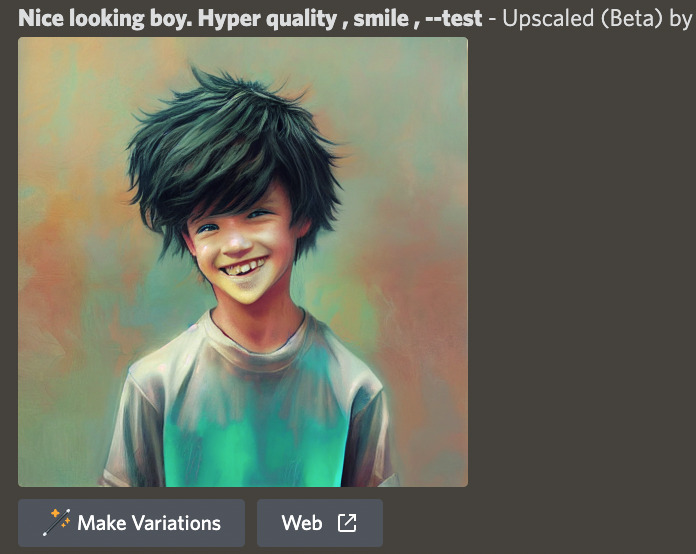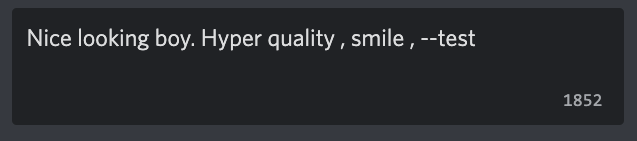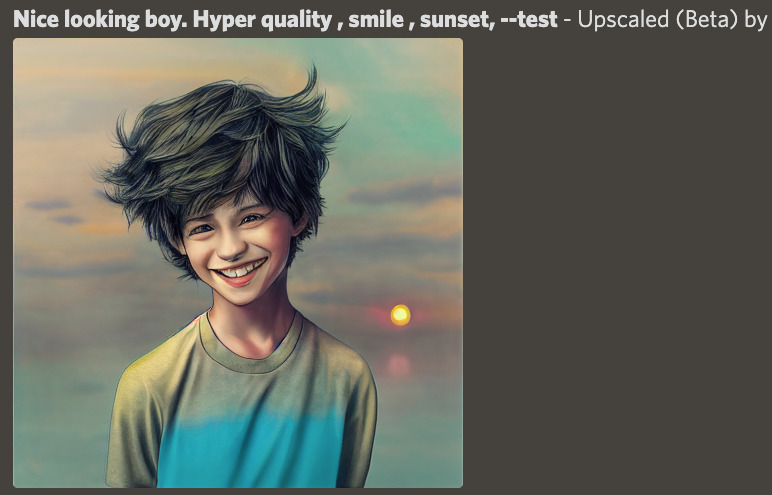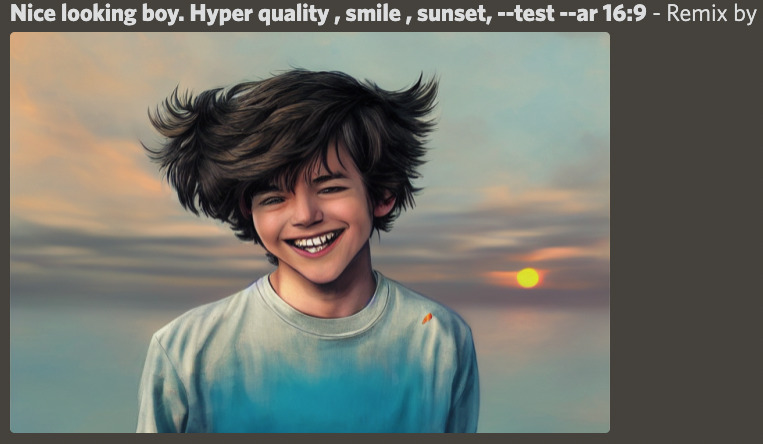待ち侘びた新機能がつい先日アップデートされました!
「 Remix mode 」です。
このモードにしておけば、生成後のジョブであっても自由にプロンプトやパラメーターを追加・修正することができる神機能です。
以下で、使い方を解説いたします。
Settings を開く
まずはメッセージ欄に /settings と入力して、エンターキーを押しましょう。
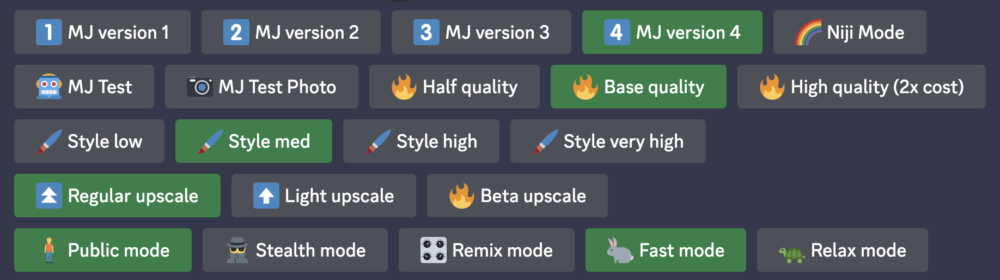
すると、上のようにたくさんの項目が表示されます。
その右下に「 Remix mode 」があります。

それをクリックしましょう。

「 Remix mode 」が緑色になります。これで「 Remix mode 」が機能している状態になっています。
もしくは、メッセージ欄に /prefer remix と入力してエンターキーを押せば、「 Remix mode 」になります。
※「 Remix mode 」を解除したい場合は、もう一度「 Remix mode 」を押せば良いだけです。

再び、「 Remix mode 」がグレーになります。これで「 Remix mode 」が解除されている状態です。
もしくは、メッセージ欄に /prefer remix と入力してエンターキーを押せば、「 Remix mode 」が解除されます。
「 Remix mode 」を使ってみましょう
settings にて「 Remix mode 」をオンにして、早速使ってみましょう。
これから画像を生成したものに使用しても良いですし、過去の画像でも大丈夫です。
今回は、アップデート以前に作っていたこのジョブを使いましょう。
コマンドは「Nice looking boy wearing a jellyfish hat. Hyper quality manga」
この画像の右下の絵に「 Remix mode 」を適用させたいと思います。
「V4」を押しましょう。
すると、
このような画面が表示されます。
このジョブのコマンドが記入されています。それを自由に修正、追加することが出来ます。
試しに、「Nice looking boy wearing a jellyfish hat. Hyper quality manga」に「smile」を追加してみます。
「Nice looking boy wearing a jellyfish hat. Hyper quality manga, smile
これで、「送信」を押します。
元画像の雰囲気を残したまま、みんな笑顔になっていることが確認できます。
画像右上に、Remix by と表記されていれば、このジョブが「 Remix mode 」で作成されたという意味です。
ではこの画像の左下の絵に「 Remix mode 」を使いましょう。
「V3」を押します。
思い切って、wearing a jellyfish hat. を消去しました。
つまり、クラゲの帽子を外すような指示です。
無事、帽子を外すことに成功しました。すごいですね。
では、画像左上の絵に「 Remix mode 」を使いましょう。
「V1」を押します。
manga を消去して、 --test を追加しました。
こうなりました。パラメーターにもある程度対応できるということです。
この画像の右上の絵をアップスケールしてみます。
「U2」を押しましょう。
アップスケールされた画像に対しても、「 Remix mode 」は普通に使用できます。
「Make Variations」にて「 Remix mode 」を使用できます。
試しに「Make Variations」を押してみましょう。
やはり、テキストが表示されますので、自由にいじりましょう。
sunset を追加してみました。sunset=日没です。
元画像の少年の面影をしっかりと残しつつ、日没も描かれています。なんという素晴らしい機能でしょうか…!
しかし、アスペクト比を後から変更すると失敗します。
--ar 16:9 を追加してみます。アスペクト比を横16、縦9にするという意味です。
こんな感じで強引に横に引き延ばしたような感じになりますので、ご注意ください。
アスペクト比は最初の状態から変更しないことをオススメします(例えば元画像に --ar 16:9 が入っていれば、それをいじらなければ失敗しません)。
ということで、全人類待望の新機能「 Remix mode 」の解説でした。よろしければお使いください!
テクニック等については↓の記事をご覧ください。
ロゴ.png)